
A Windows operációs rendszer minden érdemével különböző kudarcok vonatkozik. Lehet, hogy problémák merülnek fel a munka és a munka váratlan befejezése és egyéb hibák. Ebben a cikkben elemezzük az "NTLDR hiányzó" hibát, amint azt a Windows 7 rendszerre alkalmazzuk.
Az NTLDR hiányzik a Windows 7 rendszerben
Ez a hiba az ablakok korábbi verzióiból származott, különösen a Win XP-től. Általában azt látjuk, egy másik hiba a „hét” - „csizmadia hiányzik”, és annak korrekciója jön le, hogy megjavítsák a bootloader és hozzá állapota „Aktív” rendszer korong.Bővebben: Távolítsa el a bootmgr hiányzik a Windows 7 rendszerben
A mai napig tárgyalt probléma ugyanolyan okokból áll, de a speciális esetek megfontolása azt mutatja, hogy megkövetelheti a műveletek sorrendjét annak kiküszöbölésére, valamint néhány további intézkedést.
1. ok: Phuch hiba
Mivel a hiba a rendszer merevlemezével kapcsolatos problémák miatt következik be, először meg kell vizsgálni a teljesítményét egy másik számítógéphez való csatlakozással vagy a telepítés eloszlásával. Itt van egy kis példa:
- Töltsön fel számítógépet a telepítési adathordozón.
Bővebben: Hogyan kell telepíteni a Windows 7-et egy flash meghajtóról
- A SHIFT + F10 gombok konzol kombinációját hívjuk.

- Futtassa a konzolos lemez segédprogramot.
Diskpart.

- Jelenítse meg a rendszerhez csatlakoztatott összes fizikai lemez listáját.
Lis dis
Határozza meg, hogy van egy lista a „kemény” a listán, nézi a hangerőt.

Ha ebben a listán nincs lemez, akkor a következő dolog, hogy figyeljen arra, hogy a megbízhatóságot az adathurok és a tápellátás csatlakoztatása a hordozóhoz és a SATA portokhoz az alaplapon. Érdemes megpróbálta bekapcsolni a lemezt a következő portba, és csatlakozhat egy másik kábelt a BP-től. Ha semmi sem segített, akkor a "HARD" -t kell cserélnie.
2. ok: File rendszer károsodása
Miután találtunk egy lemezt a Diskpart segédprogram által kiadott listán, az összes részét ellenőrizni kell a problémás szektorok kimutatására. Természetesen a számítógépet be kell tölteni a flash meghajtóból, és a konzol ("parancssor") és a segédprogram is fut.
- Válasszon egy szállítót a parancs megadásával
Sel dis 0
Itt a "0" - a lemez sorszáma a listában.

- Egy másik lekérdezést végezünk, amely megzavarja a "Hard" választott szakaszok listáját.

- Ezután kapunk egy másik listát, ezúttal minden szakasz a lemezen lévő lemezeken. Meg kell határozni a levelüket.
Lis vol.
Mi érdekli a két rész. Az első a címkével „által fenntartott rendszer”, a második pedig, hogy mi után érkezett az előző parancsot teljesül (ebben az esetben ez a mérete 24 GB).

- Indítsa el a lemez segédprogramot.
KIJÁRAT

- Futtassa a lemezellenőrzést.
Chkdsk c: / f / r
Itt a „C:” - a levél a szakasz a listán „Lis Vol”, „/ F” és a „/ R” - paraméterek visszaállítsa sérült ágazatokban.

- 7. Az eljárás befejezése után ugyanez történik a második szakaszban ("D:").
- 8. PC-t próbálunk betölteni a merevlemezről.
3. ok: A boot fájlok károsodása
Ez a mai hiba egyik fő és legsúlyosabb oka. Először próbálja meg aktívvá tenni a rendszerindító szekciót. Ez megmutatja a rendszert, hogyan kell használni az indításkor.
- Betöltés a telepítés eloszlásából futtassa a konzol és a lemez segédprogramot, minden listát kapunk (lásd fent).
- Adja meg a parancsot egy szakasz kiválasztásához.
Sel Vol D.
Itt a "D" - a "rendszer által fenntartott" címkével a kötet betűje.

- Megjegyezzük, hogy az "aktív" csapat
Aktív

- Megpróbáljuk letölteni a gépet a merevlemezről.
Ha újra megzavarnánk, akkor meg kell javítania a rendszerbetöltőt. Hogyan kell megcsinálni a cikkben, amelyre az anyag elején szerepel. Abban az esetben, ha az utasítások nem segítenek megoldani a problémát, akkor egy másik médiumot igényelhet.
- Töltsük le a számítógépet a Flash meghajtókról, és elérjük a partíciók listáját (lásd fent). Kiválasztjuk a "Fenntartott rendszer által fenntartott" hangerőt.

- Formázza a szekció parancsot
Formátum.
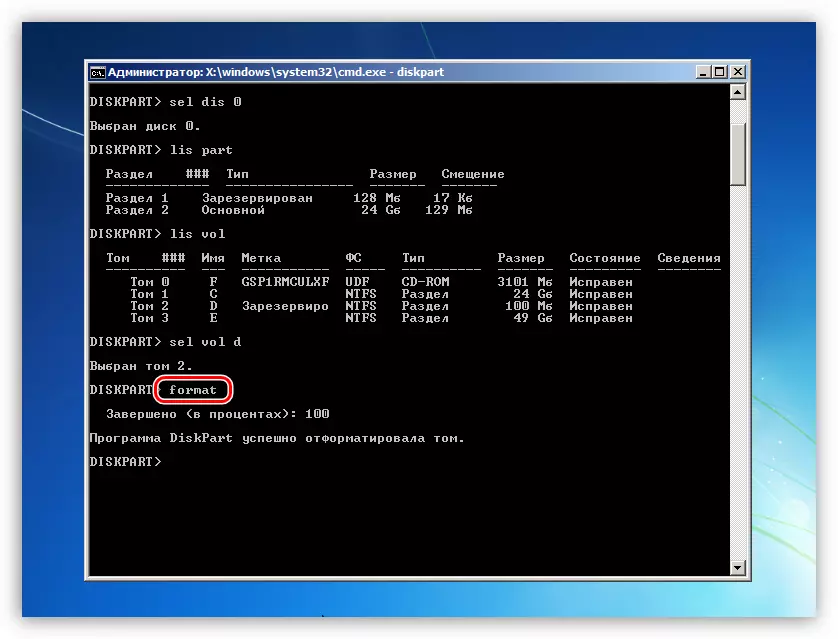
- Töltse ki a Diskpart segédprogram működését.
KIJÁRAT
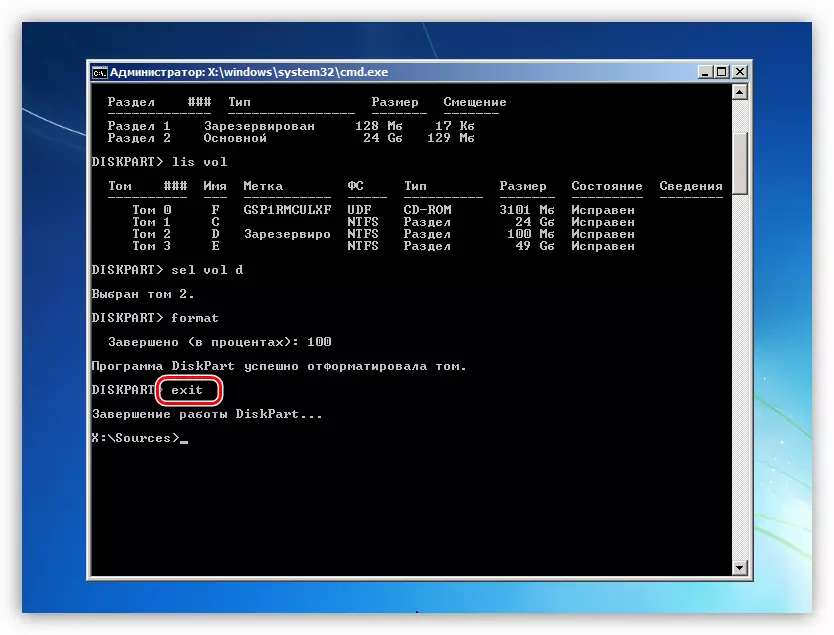
- Új rendszerindítási fájlokat rögzít.
Bcdboot.exe c: Windows
Itt a "C:" - a lemez második partíciójának betűje (a 24 GB-os méretű,
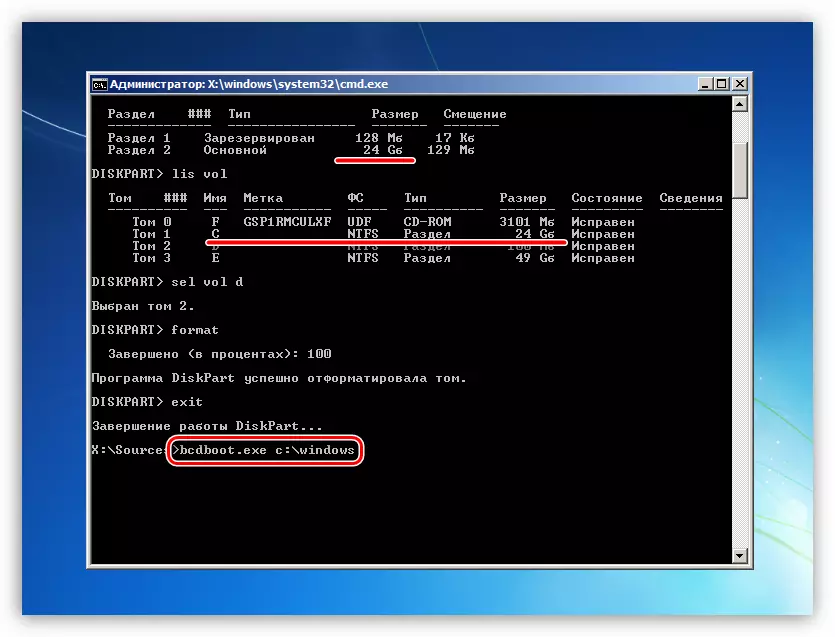
- Megpróbáljuk letölteni a rendszert, majd beállítjuk és naplózunk.

MEGJEGYZÉS: Ha az utolsó parancs hibaüzenetet ad a "letöltési fájlok másolásakor" hiba esetén, próbáljon meg más betűket, például az "E:". Ez annak köszönhető, hogy a Windows Installer helytelenül határozta meg a rendszerpartíció rendszerét.
Következtetés
Javítás az Hiányzó NTLDR hiba a Windows 7 nem könnyű elfoglalni, mivel nem igényel a készségek dolgozni konzol parancsokat. Ha nem oldja meg a fent leírt problémát, akkor sajnos újratelepítenie kell a rendszert.
